laptop-uri HP - eliminarea problemelor cu camera Web după instalarea unui sistem de operare diferit, serviciul
După înlocuirea sistemului de operare, efectuați toți pașii de mai jos în ordine. pentru a configura și utiliza camera web.
Deoarece detectarea și corectarea problemelor cu hardware și software disponibile pentru utilizator sunt disponibile pentru actualizarea BIOS-ului. Aceeași versiune a BIOS-ul suportă diferite sisteme de operare. Se recomandă insistent să actualizați BIOS-ul la înlocuirea sistemului de operare. Dacă actualizarea BIOS pentru a instala noul sistem de operare nu este satisfăcută, actualizați imediat BIOS.
Cea mai recentă versiune de BIOS pot fi găsite pe drivere și descărcări pentru modelul computerului.
Windows Update instalează actualizările de driver de securitate și stabilește pentru a îmbunătăți performanța de noul sistem de operare. Pentru a porni Windows Update, urmați acești pași.
Faceți clic pe butonul Start. introduceți actualizare text în câmpul de căutare și selectați Windows element din listă Actualizare.
Pe „Actualizarea Windows“ faceți clic pe Verificare actualizări.
Notă.
În conformitate cu instrucțiunile pentru Microsoft, actualizarea trebuie să fie instalat într-o anumită ordine. Înainte de un pachet de service special, se va reflecta în lista de actualizări, trebuie să instalați unele actualizări și corecții. Acceptați și instalați toate actualizările și reporniți computerul. Întoarceți-vă la Windows Update și verificați pentru actualizări noi.
Faceți clic pe Start. faceți clic pe Toate programele. și apoi actualizați Windows.
Notă.
În conformitate cu instrucțiunile pentru Microsoft, actualizarea trebuie să fie instalat într-o anumită ordine. Înainte de un pachet de service special, se va reflecta în lista de actualizări, trebuie să instalați unele actualizări și corecții. Acceptați și instalați toate actualizările și reporniți computerul. Întoarceți-vă la Windows Update și verificați pentru actualizări noi.
Căutați dispozitive utilizând Device manager forțe BIOS pentru a verifica o cameră web și instalați cel mai recent driver camera web.
Faceți clic pe butonul Start. introduceți dispozitivele cuvânt din lista caseta de căutare și rezultate, selectați Device Manager.
Faceți clic pe butonul Start. apoi faceți clic pe Executare. tastați devmgmt.msc în caseta Executare, apoi faceți clic pe OK.
Faceți clic pe Acțiune, apoi Scanare pentru modificări de hardware.
Absența „dispozitive Imaging“, după configurarea actualizare în Device Manager este un semn de probleme hardware. Contactați HP de suport tehnic.
Fig. Device Manager - Acțiune
În cazul în care conducătorul auto camera web este detectat după comanda pentru a actualiza configurația hardware-ul, trebuie să verificați dacă este instalată cea mai recentă versiune.
Notă.
Fig. Proprietăți camera web
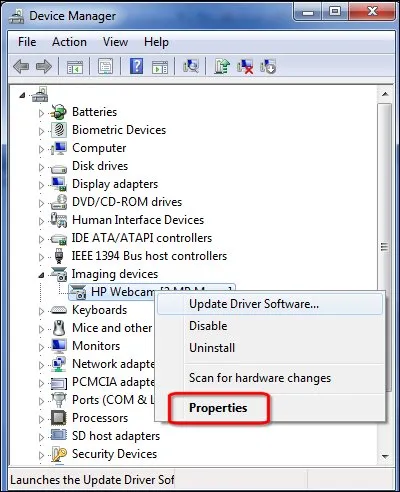
Notați numele driverului webcam-ul existent (de exemplu, HP Webcam), deoarece acesta poate modifica după actualizare.
În "Properties Camera Web", selectați Actualizare driver.
Când vi se solicită, selectați Căutare pe computer pentru a căuta driver-ul necesar.
Când vi se solicită, selectați caseta de selectare din Selectați un șofer dintr-o listă de drivere de dispozitiv.
Pentru a testa camera web a instala unul dintre driverele aplicații compatibile enumerate în tabelul din această secțiune de căutare drivere și aplicații compatibile de mai sus. După verificarea funcționalității camera web puteți regla calitatea imaginii sau pentru a instala software-ul necesar pentru camera web.
Pentru mai multe informații cu privire la camera web, a se vedea de testare. În următoarele documente.
Consultați secțiunea de mai jos care este cel mai relevant dacă problema mesaj de eroare.
despre eroarea de program nu poate fi setat indică faptul că programul instalat nu este compatibil cu sistemul de operare sau hardware-ul (exemplu: memorie, viteza de ceas CPU, rezoluția monitorului) nu îndeplinește cerințele programului. Verificați cerințele de aplicare, sistemul de operare și hardware.
În cazul în care camera web nu se instalează aplicația, încercați să descărcați și să instalați un program de mesagerie instantanee. Aceste programe sunt, de obicei cerințele minime de hardware.
La afișarea driverului pe mesaj de eroare Webcam în managerul de dispozitive web sau dispozitiv de formare a imaginii nu a fost găsit indică utilizarea unui driver incompatibil. Urmați instrucțiunile din pasul 4. actualizați driverul Selectiv dispozitiv de formare a imaginii pentru a rezolva această problemă.
La afișarea driverului pe mesaj de eroare Webcam în managerul de dispozitive web sau dispozitiv de formare a imaginii nu a fost găsit indică o problemă cu echipamentul. Urmați instrucțiunile pentru pasul 3. Scanarea pentru prezența dispozitivelor de formare a imaginii pentru a rezolva această problemă. Dacă problema persistă, contactați HP Support.
În cazul în care orice aplicație webcam la locul de muncă și a încetat să mai funcționeze după instalarea unui alt program, acesta indică faptul că a existat un șofer aflat în conflict. Deschideți Task Manager și urmați instrucțiunile din pasul 4. actualizați driverul Selectiv dispozitiv de imagini. pentru a instala driver-ul corect.